
Der PHP-Editor Zimo stellt Ihnen heute vor, wie Sie WPS-Tabellenzusammenführungsvorgänge implementieren. Bei der täglichen Büroarbeit ist das Zusammenführen von Zellen ein häufiges Bedürfnis, um den Tisch übersichtlicher und übersichtlicher zu gestalten. Durch einfache Vorgänge können Sie die Zusammenführungsfunktion von WPS-Tabellen einfach implementieren und die Arbeitseffizienz verbessern. Als Nächstes lernen wir die einzelnen Schritte kennen!
Teilen Sie ein detailliertes Tutorial zum Zusammenführen von Zellen in WPS Excel. Ich hoffe, dieses Tutorial wird für alle hilfreich sein. Wenn es Schüler gibt, die es benötigen, denken Sie daran, dieses Tutorial in Ihren Lesezeichen zu speichern!
Methode 1
1. Zuerst müssen Sie WPS Office herunterladen und auf Ihrem Computer installieren, dann das WPS-Formular öffnen und eine neue leere Formulararbeitsmappe erstellen.
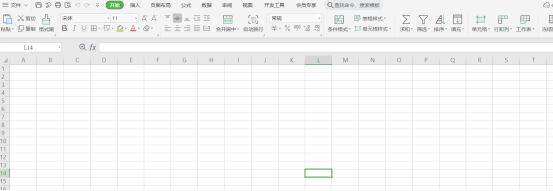
2. Halten Sie die linke Maustaste gedrückt und ziehen Sie die Zellen, die Sie zusammenführen möchten, um sie auszuwählen. Klicken Sie mit der rechten Maustaste und suchen Sie im Dialogfeld nach der Option [Zusammenführen].
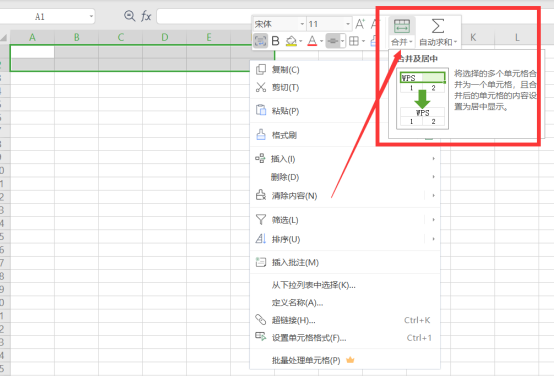
3. Klicken Sie mit der Maus auf die Abwärtsschaltfläche in der unteren rechten Ecke des Optionsfelds [Zusammenführen]. Anschließend werden eine Reihe von Optionen zum Zusammenführen angezeigt. Wählen Sie nun die zusammengeführten Zellen aus.
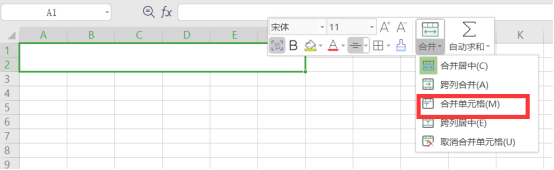
4. Jetzt haben Sie die zusammengeführten Zellen.
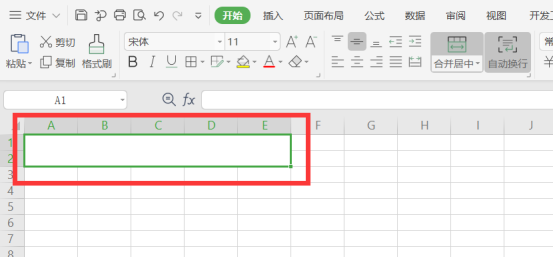
Methode 2
1 Wählen Sie die Zellen aus, die Sie zusammenführen möchten, und suchen Sie in der Symbolleiste des Startmenüs nach der Option „Zusammenführen und zentrieren“.
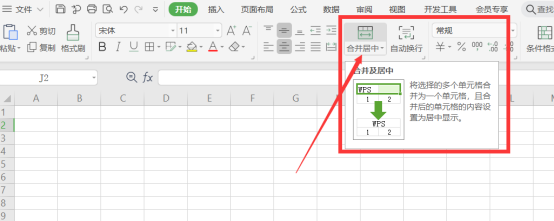
2. Klicken Sie auf die Abwärtsschaltfläche in der unteren rechten Ecke dieses Optionsfelds. Daraufhin werden eine Reihe von Optionen zum Zusammenführen angezeigt. Wählen Sie nun die zusammengeführten Zellen aus.
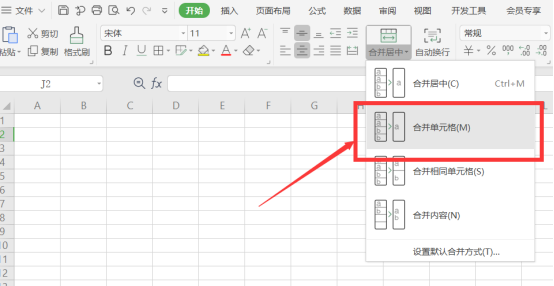
3. Dann können Sie die Zellen zusammenführen, die zusammengeführt werden müssen.
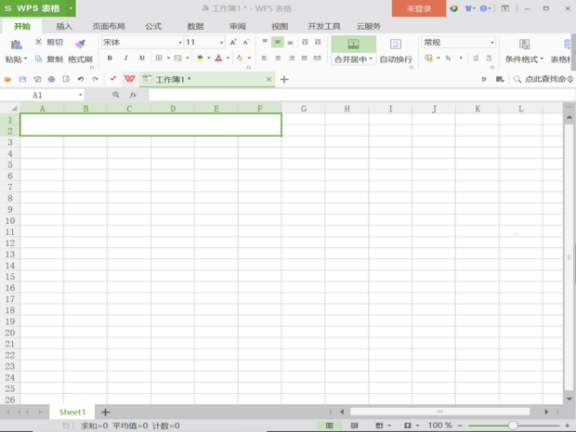
Das obige ist der detaillierte Inhalt vonSo implementieren Sie den WPS-Tabellenzusammenführungsvorgang. Für weitere Informationen folgen Sie bitte anderen verwandten Artikeln auf der PHP chinesischen Website!
 Welche Office-Software gibt es?
Welche Office-Software gibt es?
 Welche Datenerfassungstechnologien gibt es?
Welche Datenerfassungstechnologien gibt es?
 Anleitung zur Herstellung beschrifteter Münzen
Anleitung zur Herstellung beschrifteter Münzen
 So drücken Sie Leerzeichen in regulären Ausdrücken aus
So drücken Sie Leerzeichen in regulären Ausdrücken aus
 So gehen Sie mit blockierten Dateidownloads in Windows 10 um
So gehen Sie mit blockierten Dateidownloads in Windows 10 um
 Einführung in die Laravel-Middleware
Einführung in die Laravel-Middleware
 Offizielle Website von OuYi Exchange
Offizielle Website von OuYi Exchange
 So öffnen Sie den Windows 7 Explorer
So öffnen Sie den Windows 7 Explorer
 Welche Java-Workflow-Engines gibt es?
Welche Java-Workflow-Engines gibt es?




